こんにちは。
お絵かき大好き、ちよ子@r_chiyokoです。
スマホアプリ「アイビスペイント」を使った
簡単お絵かき講座
第3回は「イラストをかいてみる」です。
トレースと模写をして
イラストの一番簡単な描き方の練習をします。
 りかつん
りかつん
こんな方におススメの記事です
- 絵の描き方がわからない
- 自分の絵に自信がない
- スマホで絵を描いてみたい
この講座ではお絵かき初心者の方に向けて
アイビスペイントの使い方を解説しています。
全5回の予定です。
第2回「アイコンをつくる」はこちら
 【ツイッター・インスタグラム】SNSやブログのアイコンをスマホで作る方法
【ツイッター・インスタグラム】SNSやブログのアイコンをスマホで作る方法
目次
イラストを上達させる練習方法
イラストの描き方として
お伝えしたいのは2つです。
- トレースで絵を描く感覚を楽しむ
- 模写で考えながら描き上達する
まずはトレースからはじめる
今までほとんど絵を描いたことない人に
おすすめしたいのがトレースです。
方法は、イラストの線をそのままなぞるだけ。
子どもの頃に写し絵をして
遊んだことがありませんか?
スマホでその写し絵が簡単にできます。
最近のおもちゃでは
立体や風景をトレースできるものもあるんですよ。
全然絵が描けない!
と思っている人にも挑戦しやすい
一番簡単なお絵かきがトレースです。
今回はアイビスペイントを使って
トレースで絵を描く方法を紹介しています。
 りかつん
りかつん
慣れてきたらとにかく模写をする
トレースはなぞるだけでした。
模写は考えながら真似して描きましょう。
書道もお手本通りに書いて練習しますよね。
それと同じです。
形はどうなっているか。
線はどうなっているか。
質感はどう表現されているか。
自分が好きだと思うイラストを見ながら
とにかく描くべし!描くべし!
10枚模写したら1枚目の
イラストを見てみます。
前より上手くなったと嬉しくなるはずです。
3か月も続けると
上達具合が一目でハッキリわかるくらい
上手にイラストが描けるようになりますよ。
好きなイラストを集めて
こんな絵が描きたいという目標を決めてから
模写をすると楽しく続けられます
お絵かき講座なんて大層なものを書いてる私も
実は自分のイラストに自信がありません。
イラストが上手くなりたい!
と思った時は模写の練習をしています。
最近はデッサンの本を読み始めました。
今までデッサンの勉強はしたことが無いので
新しい発見がたくさん。
ゆっくりペースでも
何度も描くことが一番大切です。
確実に上達を実感できます。
今回紹介している方法は
スマホでお絵かきする方法ですが、
紙とペンで模写をするものもちろんOK!
トレースでお絵かきが楽しくなってきたら
ぜひ、どんどん模写をしてみましょう。
 りかつん
りかつん
アイビスペイントでイラストをトレースする
スマホでトレースする方法を解説します。
誰でもすぐ真似ができるように
スマホに指で描いてみました。
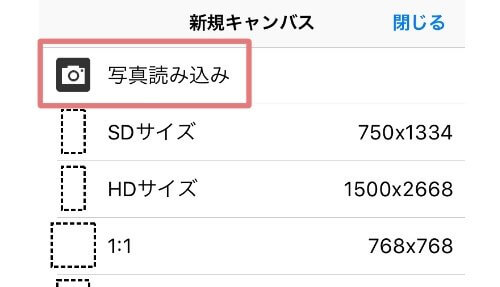
アイビスペイントを開き、
新規キャンバスから「写真読み込み」を選択。
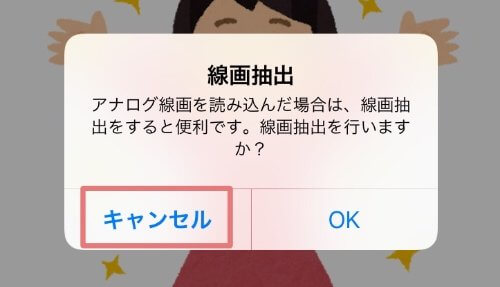
線画抽出はキャンセルを選択。
いらすとや さんから見本を拝借。

好きなイラストを読み込んだら
早速トレースしてみましょう。
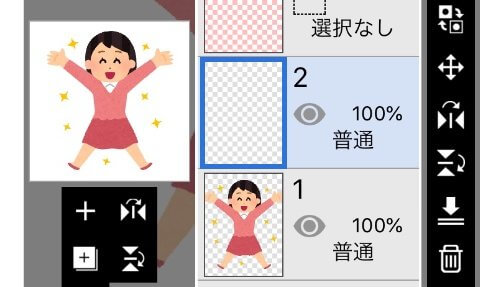
トレースしたいイラストの上にレイヤーを追加します。

ブラシツールをつかって
線をせっせとなぞります。
指で書いてるので、
細かいはみ出しは気にしないのがポイント。

イラストのレイヤーを非表示にして
線画ができました。

色を塗ったら完成です。
色の塗り方はこちら
 スマホで絵を描く無料アプリ”アイビスペイント”初心者でも超簡単!
スマホで絵を描く無料アプリ”アイビスペイント”初心者でも超簡単!
最初のうちは線画に苦労するかもしれません。
でも、完成したイラストは
見本に近い状態で綺麗にできました。
はじめは簡単なイラストからはじめて
徐々に自分の好きなマンガなど
複雑なイラストに挑戦してみると楽しいですよ。
イラストの模写を繰り返す

トレースができたら
次はこちらのイラストを模写してみます。
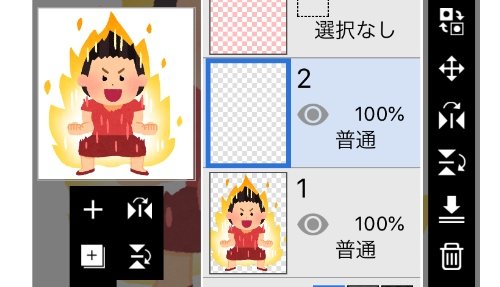
イラストをアイビスペイントに読み込んだら
レイヤーを追加します。

イラストの形をブラシツールでざっくり描きます。
水色がおすすめ。
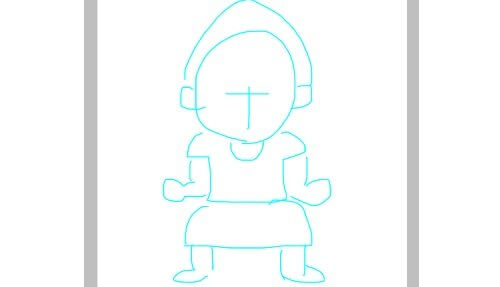
本当にざっくりです。
全体のバランスと顔のバランス
この2つを意識して描いてみて下さい。
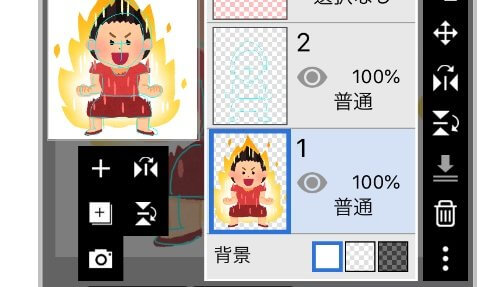
見本イラストのレイヤーを選択します。
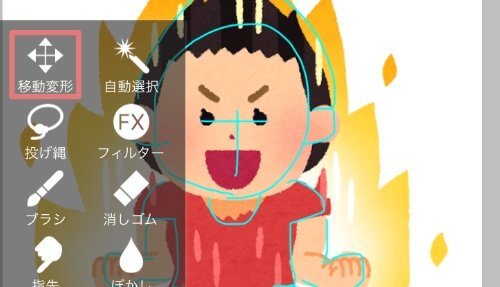
移動変形ツールを選択して、
イラストを小さくします。
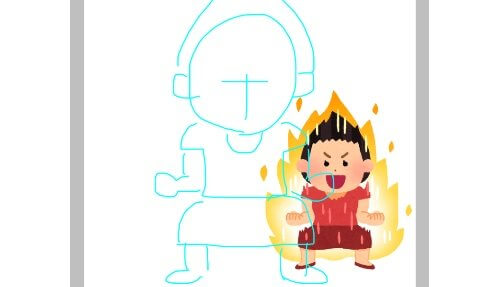
こんな感じです。
このイラストを見ながら
模写していきます。
タブレットやPCなど
違う画面で表示できる場合は
そちらの方が描きやすいです。
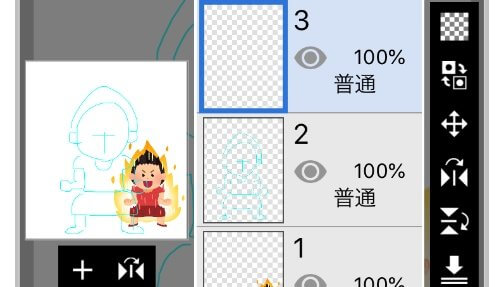
水色の線の上にレイヤーを追加します。

イラストを見ながら描いてみました。

色を塗って完成です。
トレースしたイラストに比べて
模写のほうが自分らしさが出てませんか?
そっくりに描くことよりも、
考えて描いていくことが大切です。
体はどんな風に描かれているか。
ポーズはどんなバランスか。
模写が絵を上達させる一番確実な方法なので
何度も繰り返し挑戦してみましょう。
絵が上手くかけないときにおすすめのタッチペン
今回はスマホに指で描いてみました。
けっこう大変ですよね(汗)
指がかなり疲れます。
指で絵を描くのも
繰り返していけば上達はします。
でも、慣れるまでは本当に大変。
やっぱり、絵を描くならペンがおすすめ。
極細のペン先と太いペン先
どちらも使える2in1タイプのタッチペンです。
ペン先の丸いタッチペンはお絵かきに不向きです。
硬くて細いペン先のものを選びましょう。
スマホにも対応しているのが嬉しいポイント。
スタイラスペンの王者Apple Pencilは
一部のiPadにしか対応していないので、
スマホでお絵かきしたい方には
こちらのペンをおすすめします。
Amazonでの評価も高いです。
絵を描くのが楽しくなると仕事にも活かせる
トレースと模写について解説しました。
模写ができるようになると
仕事や子どもの行事で
プリントを作成する時にも活用できます。
「絵を描くのって楽しいかも」
そんな風に思えてもらえたら嬉しいです。
お絵かき講座第4回は「マンガをかく」です。
吹き出しや集中線をつけて
イラストをマンガ風に簡単に加工します。
次回もよろしくお願いします。
 りかつん
りかつん







コメントを残す